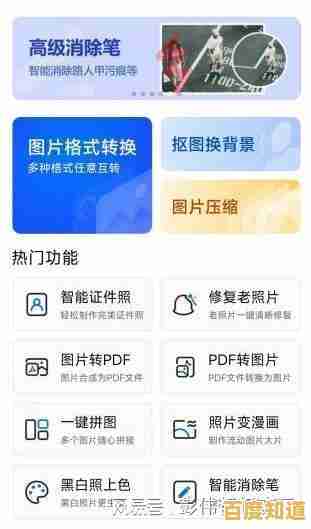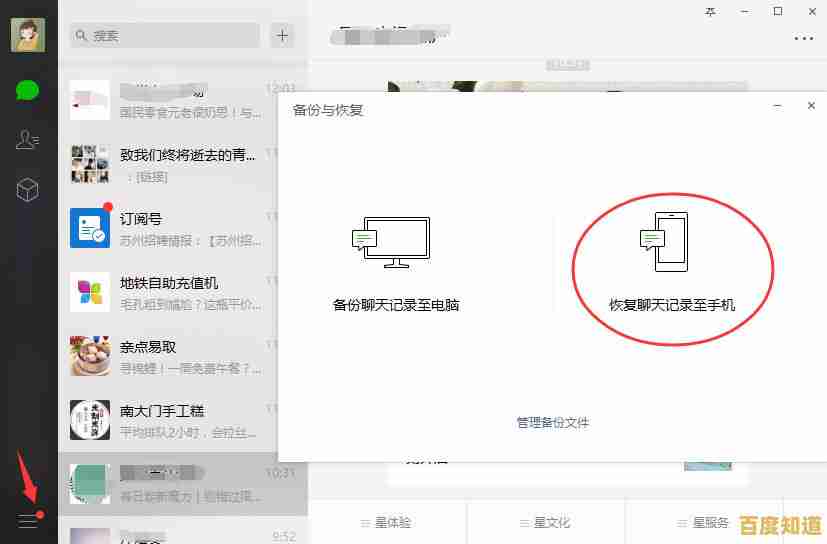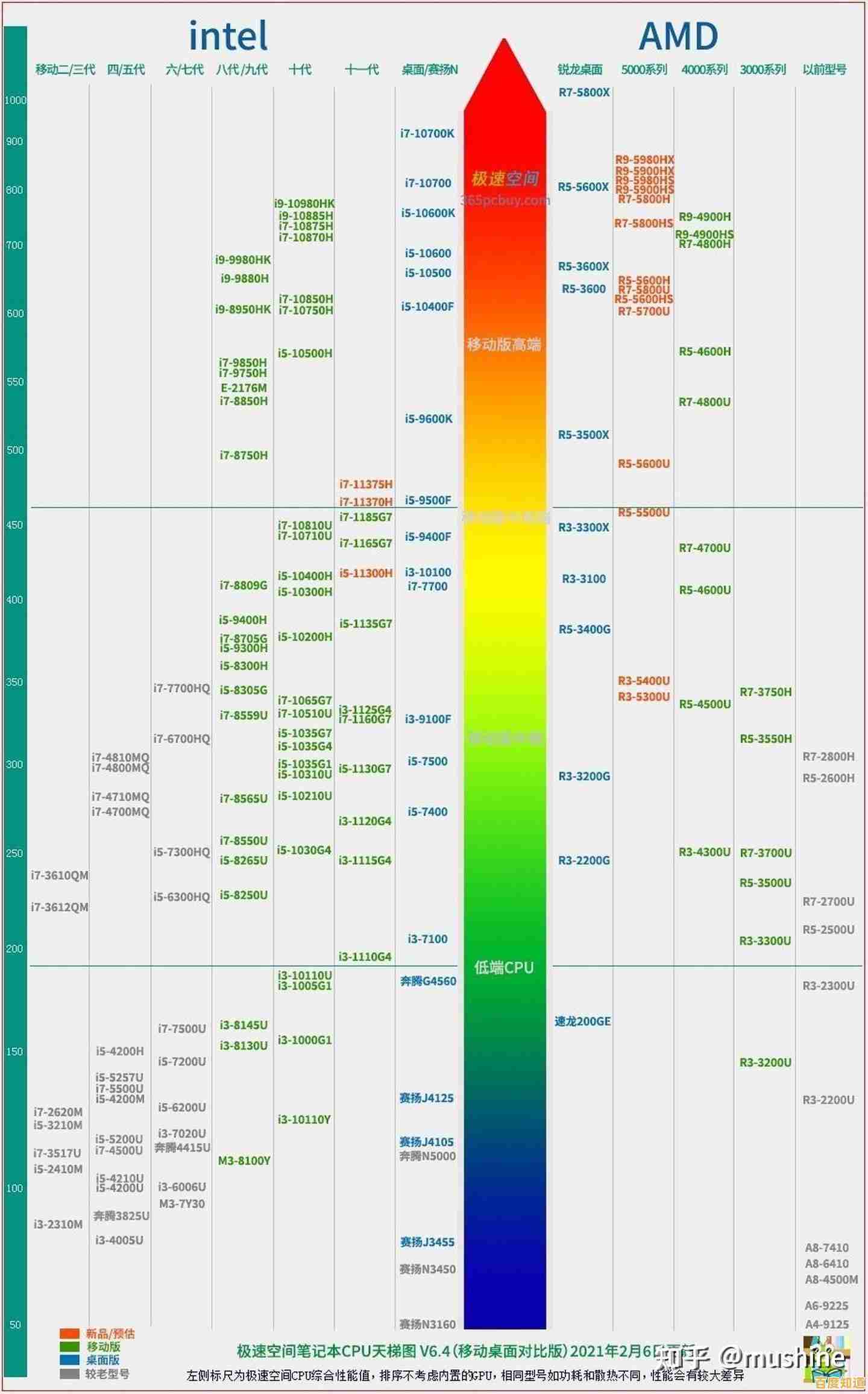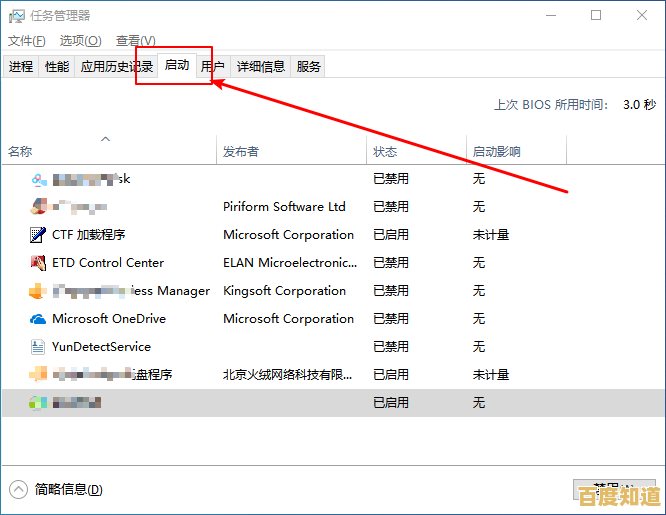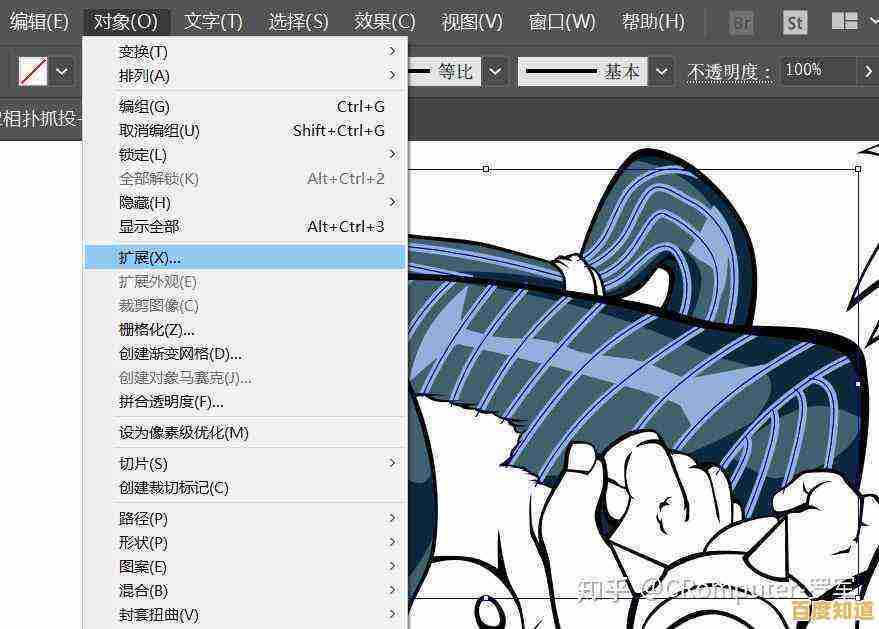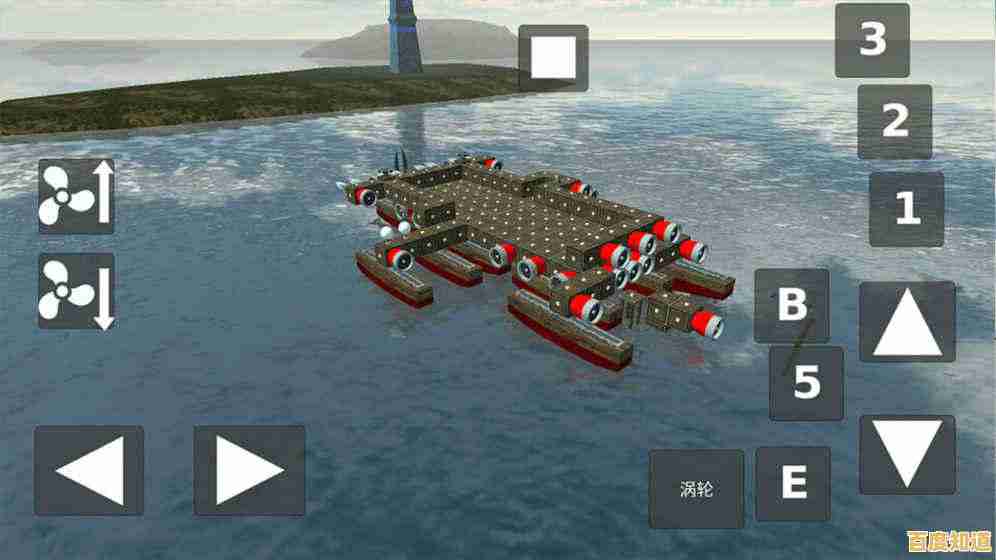详细教程:如何在Windows 11中安全高效地启用安全模式
- 问答
- 2025-11-03 04:52:18
- 1
如何在Windows 11中安全高效地启用安全模式
本教程将介绍几种在Windows 11中进入安全模式的方法,涵盖电脑能正常启动和无法正常启动两种情况,安全模式是Windows的一个特殊状态,它只加载最基本的驱动和系统文件,主要用于排查和修复系统问题。
通过“设置”应用程序(最推荐的方法,适用于电脑可以正常启动)
这种方法最安全、最直接,因为所有操作都在Windows的正常界面下完成。
- 打开设置:点击屏幕左下角的“开始”按钮,然后选择“设置”(一个齿轮形状的图标),或者,直接按键盘上的
Windows + I键快速打开设置。 - 进入恢复选项:在设置窗口中,点击左侧的“系统”菜单,然后向下滚动并点击右侧的“恢复”选项。
- 高级启动:在“恢复”选项下,你会看到一个“高级启动”的部分,点击其旁边的“立即重新启动”按钮。
- 确认重启:系统会弹出一个窗口,询问是否保存工作并重启,请确保保存所有打开的文档,然后点击“立即重新启动”。
- 选择疑难解答:电脑重启后,会显示一个蓝色背景的菜单,标题为“选择一个选项”,点击“疑难解答”。
- 选择高级选项:在“疑难解答”屏幕上,点击“高级选项”。
- 选择启动设置:在“高级选项”屏幕上,点击“启动设置”。
- 重启并更改启动设置:点击右下角的“重启”按钮。
- 选择安全模式:电脑会再次重启,并显示一个包含多个选项的列表,按键盘上的数字键
4或功能键F4来启用标准的安全模式,如果你需要联网,请按5或F5启用“带网络连接的安全模式”,如果你需要命令行界面,请按6或F6启用“带命令提示符的安全模式”。 - 进入安全模式:选择后,电脑会以安全模式启动,你会看到屏幕的四个角有“安全模式”字样,这表明你已成功进入。
在登录屏幕时操作(适用于可以到达登录界面但无法进入系统的情况)
如果你无法正常登录到Windows桌面,但可以到达输入密码的登录屏幕,可以使用此方法。
- 进入登录屏幕:启动电脑,等待出现输入密码或PIN码的登录界面。
- 按住Shift键重启:在登录屏幕的右下角,你会看到一个电源按钮的图标,用鼠标点击它,然后按住键盘上的
Shift键不放,同时用鼠标点击“重启”。 - 后续步骤:继续按住
Shift键,直到电脑重启并出现蓝色的“选择一个选项”菜单,之后的步骤与方法一的第5步完全相同:选择“疑难解答” -> “高级选项” -> “启动设置” -> “重启” -> 按4/F4等键进入安全模式。
通过系统配置工具(msconfig,适用于能正常启动)
这种方法也很直接,但需要注意的是,如果你在安全模式下通过此方法取消选择,它可能会让你陷入循环重启,在完成安全模式下的操作后,务必记得回来取消选择。
- 打开运行对话框:按键盘上的
Windows + R键,打开“运行”对话框。 - 输入命令:在打开的运行框中,输入
msconfig,然后按回车。 - 引导选项卡:会打开“系统配置”窗口,点击顶部的“引导”选项卡。
- 勾选安全引导:在“引导选项”下方,勾选“安全引导”的复选框,默认情况下,它已经选择了“最小”模式,这就是标准的安全模式,如果你需要网络,可以选择“网络”。
- 应用并确定:点击“应用”,然后点击“确定”。
- 重启电脑:系统会提示你重新启动电脑,选择“重新启动”,电脑将直接启动到安全模式。
- 重要:退出安全模式后:当你解决完问题,需要退出安全模式并正常启动时,你必须重复步骤1-3,再次打开“系统配置”的“引导”选项卡,取消勾选“安全引导”,然后点击“确定”并重启,否则电脑会一直进入安全模式。
在Windows无法正常启动时(使用强制关机中断启动过程)
如果电脑完全无法正常启动,甚至无法到达登录屏幕,可以尝试这种方法,此方法利用了Windows的“自动修复”功能。
- 强制中断启动:在电脑启动时(看到制造商Logo或Windows旋转的圆点标志时),连续地按电源按钮约4秒钟,强制关闭电脑,重复这个操作两次。
- 进入自动修复:在第三次启动电脑时,Windows会检测到启动失败,并自动进入“自动修复”界面(蓝色背景)。
- 选择高级选项:在自动修复界面上,点击“高级选项”按钮。
- 后续步骤:之后的操作就和方法一完全一样了:选择“疑难解答” -> “高级选项” -> “启动设置” -> “重启” -> 按
4/F4等键进入安全模式。
如何退出安全模式?
退出安全模式非常简单,只需要像平常一样,点击“开始”菜单,选择电源按钮,然后点击“重启”或“关机”即可,下次启动时,只要你不是通过“系统配置(msconfig)”方法进入的安全模式且未取消设置,电脑就会正常启动。
引用来源说明 本教程的步骤综合参考了微软官方支持文档中关于Windows恢复环境和高级启动选项的说明,以及多个主流科技网站(如How-To Geek, PCMag)提供的实操指南,这些方法都是Windows 11内置的标准功能。
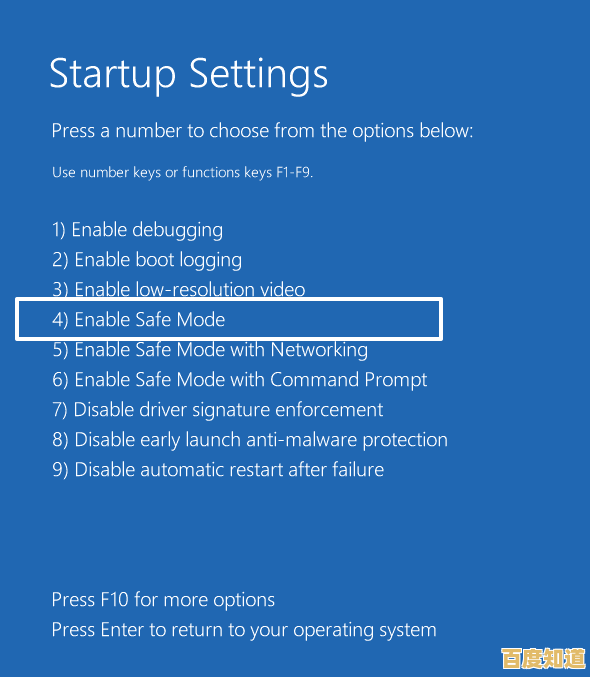
本文由势芫华于2025-11-03发表在笙亿网络策划,如有疑问,请联系我们。
本文链接:http://jing.xlisi.cn/wenda/70092.html